↑ 关注 + 星标 ~ 从此不迷路~
今天给大家分享一款mac电脑高效办公神器——Magnet。
它是一款多任务处理、快速整理工作空间的高效办公神器。
当你每次将内容从一个应用切换到另一应用时,或者需要并排比较数据时,或是以其它方式进行多任务处理时,你需要妥善放置所有的窗口。Magnet让这一过程清爽又简单。
”
功能
支持左/右/顶部/底部 1/2 分屏
支持左/中/右 1/3 分屏
支持左侧 2/3 和右侧 2/3 分屏
支持全屏以及四个角落的 1/4 分屏
通过拖动激活(可选)
通过菜单栏图标操作
支持 Retina 和普通显示器
支持多达 6 台外部显示器
支持 macOS 10.9 Mavericks 以上的所有版本
展示
安装后成功后我们在电脑上方就可以看到软件图标,还可以对使用的快捷键进行自定义设置。
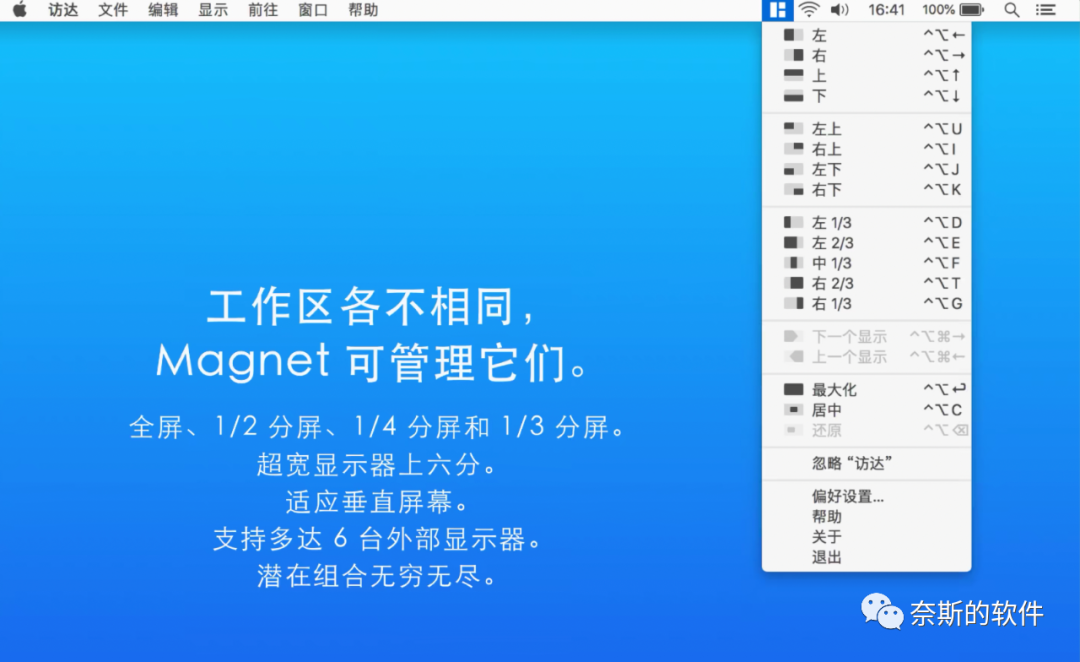
可以将多个窗口整齐地并排排列,不需要手动切换哦!轻轻拖动,即可轻松分屏~
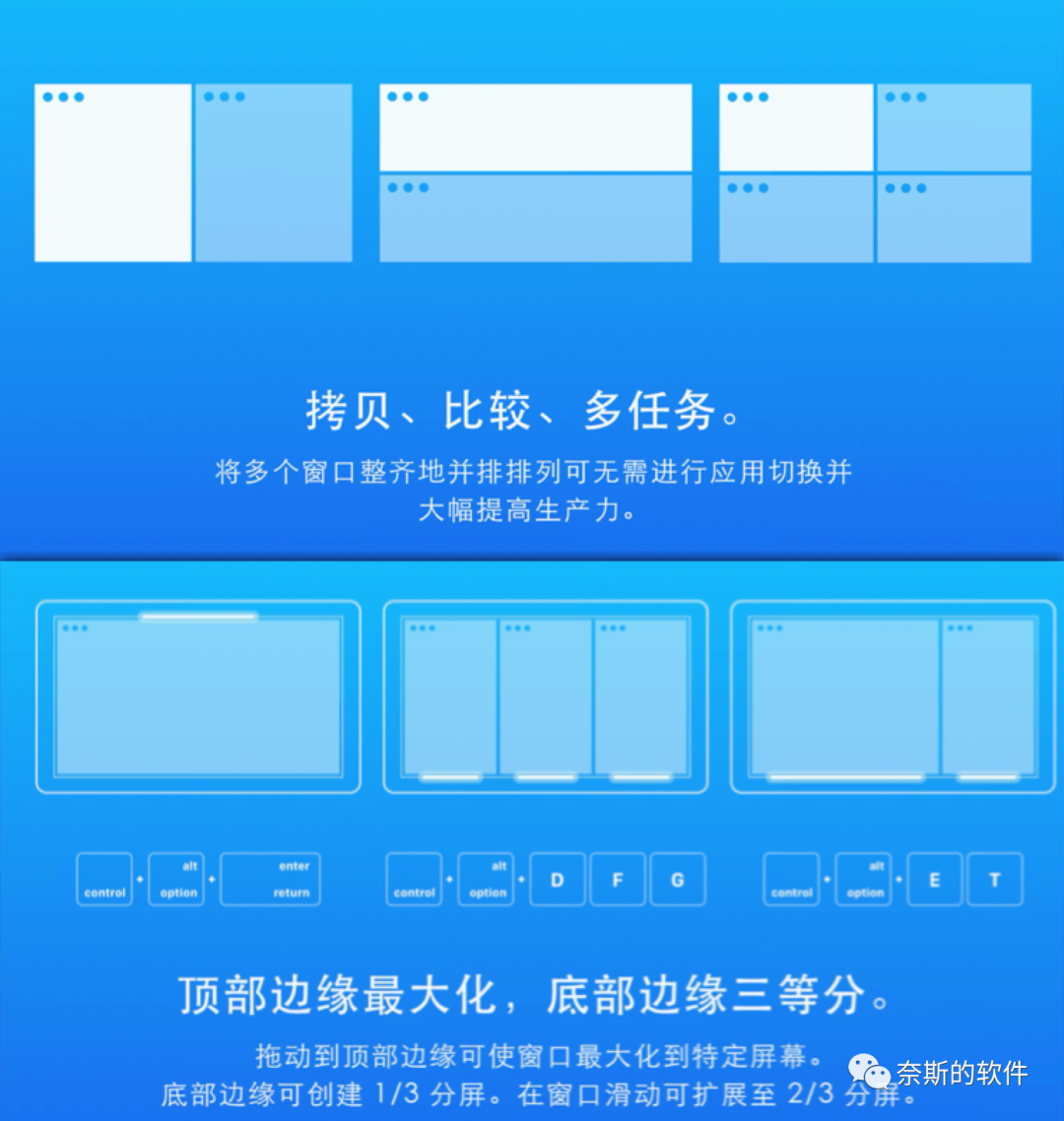
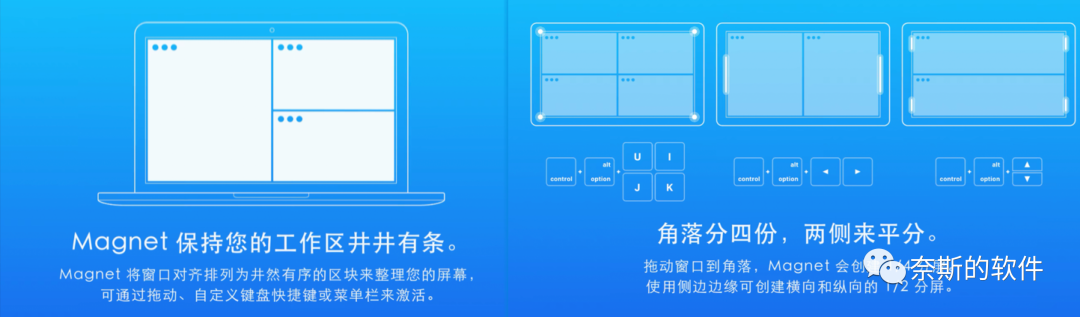
安装
在App store里这款软件是收费的。小编给大家准备了免费的,功能没有被阉割哦!
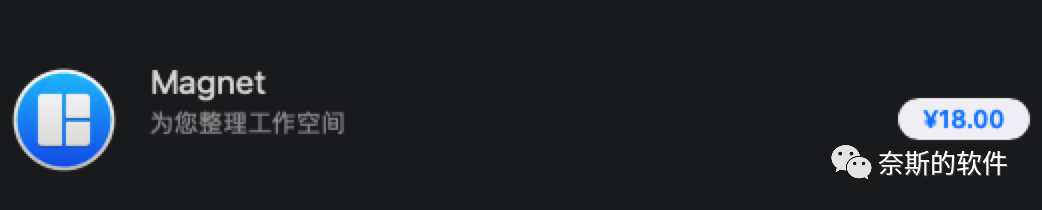
双击打开安装包。然后将Magnet拖拽到Applications里完成安装。
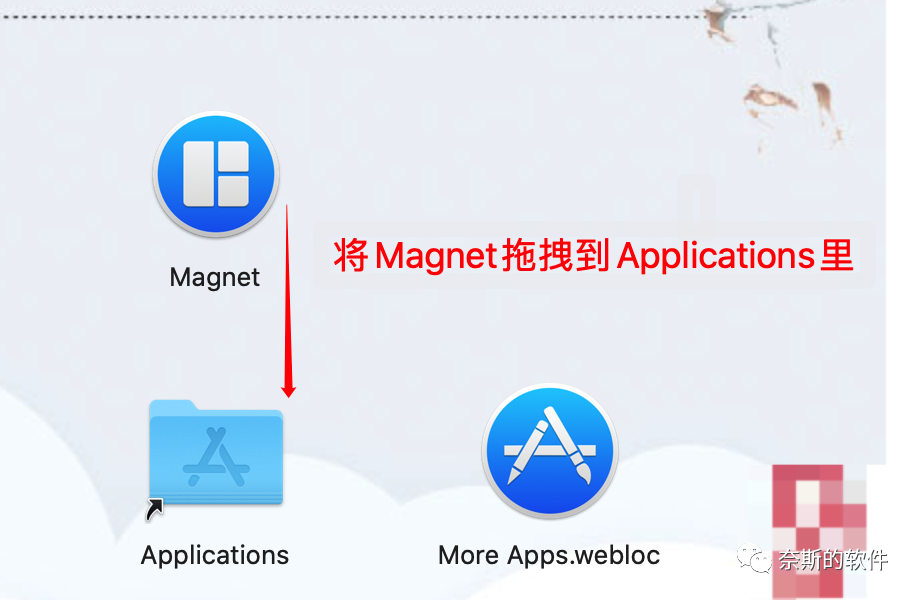
新手必看(如果遇到了安装问题,怎么办?)
提示文件异常
打开文件时提示[文件已损坏,请移至废纸篓]
打开文件时提示[文件来自身份不明的开发者]
请按以下图示操作:
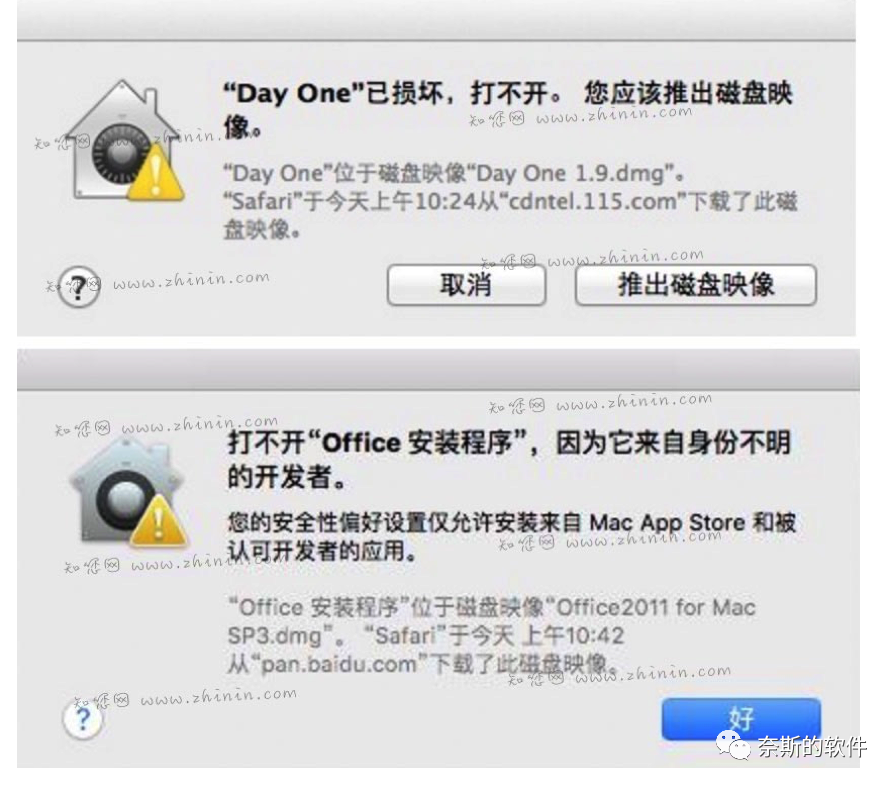
OS Sierra(10.12)以上系统
系统是OS Sierra(10.12)以上,需要用终端打开『允许任何来源』。
打开launchpad(启动台)——其他——终端。在命令行输⼊:sudo spctl --master-disable
然后输入您的管理员密码(开机密码),密码输入过程中密码不可见。输完后然后回⻋即可。
低于10.12的系统
进⼊【系统偏好设置】-【安全性与隐私】-【通⽤】,将“允许从以下位置下载的应用程序”设置为“任何来源”。
注:如果无法直接点选【任何来源】,先点击下图解锁哦!
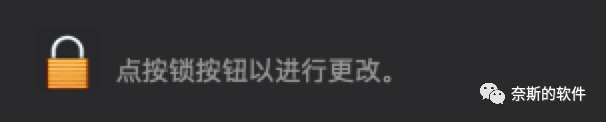
高效办公,从快速分屏开始~
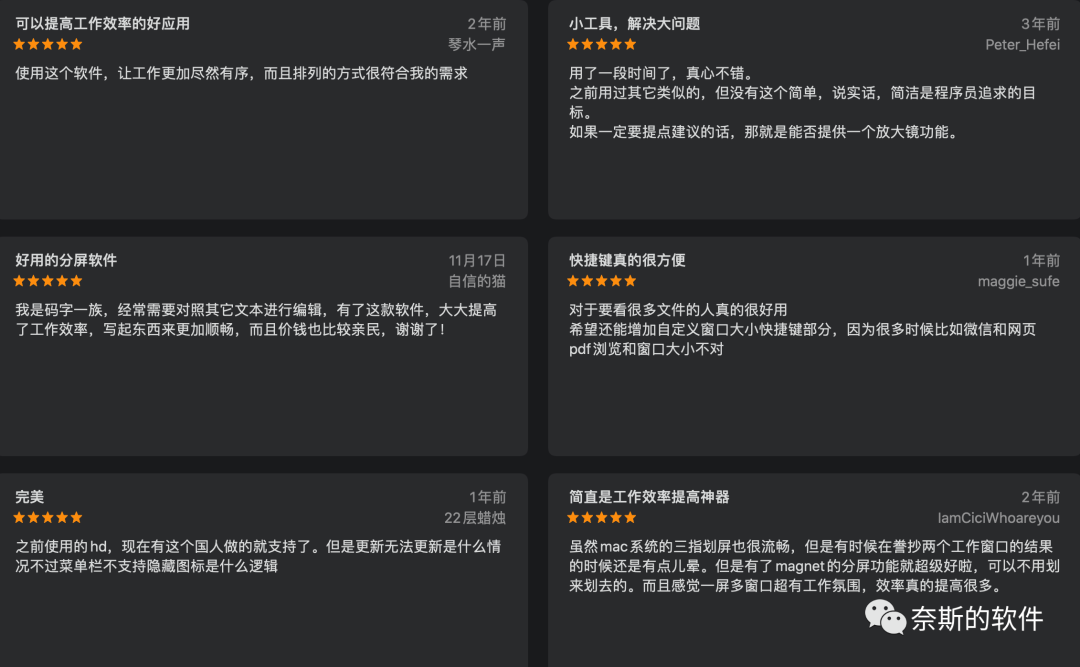


【软件****获取方式】
识别二维码,回复:mg

也可以点击【阅读原文】在网站上查看我的其它分享哦~
往期推荐
[
它可能是MAC上最好用的壁纸了!
长截图,贴图,录屏,标注信手拈来!
Mac电脑高效办公必备武器——雷神Thor
最好用的ocr识别工具,没有之一!
我要看VIP视频
喜欢就^_^点个「在看」再走呀 
本文分享自微信公众号 - BigYoung小站(bigyoungs)。
如有侵权,请联系 support@oschina.cn 删除。
本文参与“OSC源创计划”,欢迎正在阅读的你也加入,一起分享。













